1、首先在插入选项卡中点击图片,选择本地图片,插入一张我们准备好的封面背景图片。

2、在插入选项卡中点击形状,选择其中的矩形。

3、在页面上绘制出形状,具体位置和大小如图所示。

4、选中矩形,在绘图工具中点击填充,选择其中的无填充颜色。

5、点击轮廓,线条颜色填充为绿色,线条宽度设置为3磅。
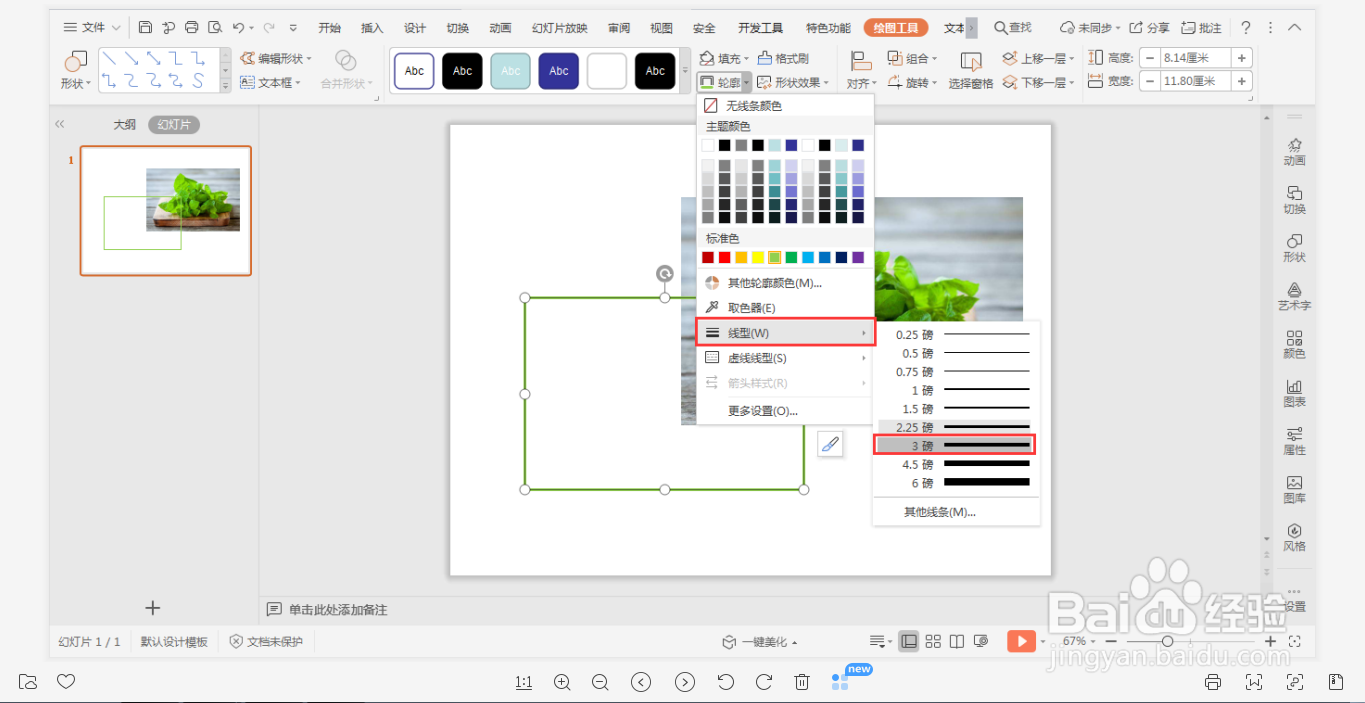
6、最后,在矩形边框中输入相对应的文字,效果如图所示,这样绿色商务型图文排版就制作完成了。

时间:2024-10-12 02:58:00
1、首先在插入选项卡中点击图片,选择本地图片,插入一张我们准备好的封面背景图片。

2、在插入选项卡中点击形状,选择其中的矩形。

3、在页面上绘制出形状,具体位置和大小如图所示。

4、选中矩形,在绘图工具中点击填充,选择其中的无填充颜色。

5、点击轮廓,线条颜色填充为绿色,线条宽度设置为3磅。
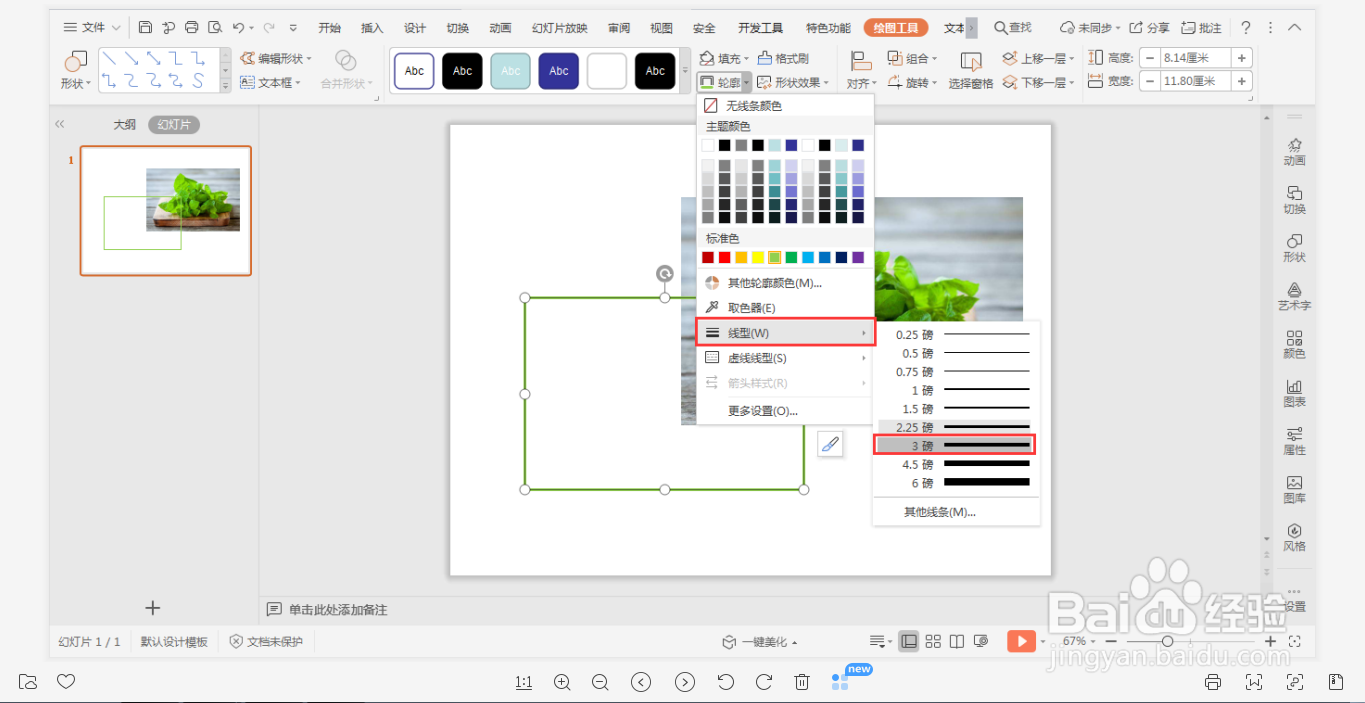
6、最后,在矩形边框中输入相对应的文字,效果如图所示,这样绿色商务型图文排版就制作完成了。

